I filtri diventano un punto fermo nelle app dei social media. Ma cosa succede se scopri che questa interessante funzionalità smette improvvisamente di funzionare, angosciante, giusto? Bene, non preoccuparti! Oggi parlerò del problema dei filtri Snapchat che non funzionano, fornendoti spunti e soluzioni utili per riportare i tuoi filtri preferiti al loro business.
Per ripara errori e problemi Android, raccomandiamo questo strumento:
Questo strumento efficace può risolvere problemi Android come loop di avvio, schermo nero, Android in muratura, ecc. In pochissimo tempo. Basta seguire questi 3 semplici passaggi:
- Scarica questa riparazione del sistema Android attrezzo (solo per PC) valutato Eccellente su Trustpilot.
- Avvia il programma e seleziona marca, nome, modello, paese/regione e operatore telefonico e fai clic Next.
- Segui le istruzioni sullo schermo e attendi il completamento del processo di riparazione.
I filtri Snapchat non funzionano? Ecco le soluzioni fai da te da provare!
Soluzione 1: rafforza la tua connessione dati
Snapchat richiede una larghezza di banda forte ed elevata per consentire il caricamento e il funzionamento regolare dei filtri. Assicurati di disporre di una connessione Internet sufficiente e stabile mentre utilizzi i filtri su Snapchat.
Controlla la velocità dei tuoi dati con SpeedTest. Se trovato lento, risolvi il problema di Internet lento con le tecniche seguenti:
- Attiva e disattiva la modalità aereo,
- Passa dal WiFi ai dati mobili,
- Riavviare il router e tenere il telefono vicino al router.
- Ridurre la congestione sulla rete se connesso a più dispositivi.
Soluzione 2: verifica il server Snapchat
I problemi del server Snapchat sono un altro motivo che innesca tali problemi su di esso. Pertanto, ti consigliamo di controllare una volta il server Snapchat per confermare se sta attraversando tempi di inattività o interruzioni.
Puoi controllare il problema del server dalla pagina Twitter ufficiale di Snapchat. Se trovato in manutenzione o in fase di inattività, la cosa migliore che puoi fare è attendere che i server risolvano i problemi.
Soluzione 3: riavvia il tuo dispositivo Android
I bug temporanei del software Android spesso causano vari problemi e il mancato funzionamento dei filtri Snapchat è uno di questi. Quindi, riavvia nuovamente il tuo dispositivo per aggiornare il suo processo e consentire ai filtri su Snapchat di funzionare senza problemi.
- Tieni premuto il pulsante di accensione sul dispositivo.
- Quindi, scegli l’opzione Riavvia.
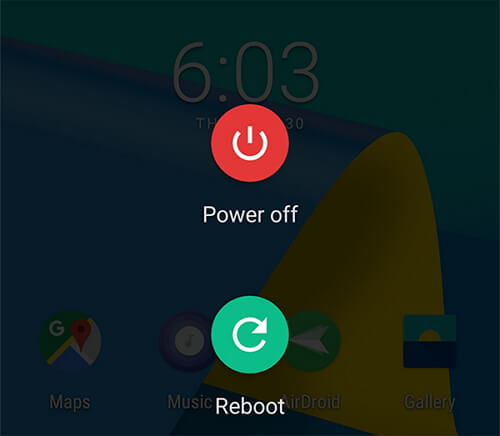
- Al riavvio, avvia Snapchat e utilizza i filtri per vedere se questa volta funziona correttamente.
Soluzione 4: usa Snapchat in ambienti ben illuminati
Scattare una foto in un ambiente poco illuminato spesso causa problemi nel rilevare chiaramente il tuo viso, quindi il mancato funzionamento dei filtri. Prova a scattare foto in pieno giorno o in un ambiente ben illuminato per consentire alla fotocamera di Snapchat di rilevare correttamente il tuo viso e applicare i filtri.
Soluzione 5: attiva la posizione del dispositivo Android
Alcuni filtri su Snapchat necessitano della tua autorizzazione alla posizione per funzionare senza problemi. Consenti a Snapchat con l’autorizzazione alla posizione di utilizzare tutti i filtri Snapchat senza problemi. Segui le istruzioni passo passo riportate di seguito:
- Apri Impostazioni sul tuo dispositivo Android.
- Successivamente, vai alla sezione Apps o Gestione app.
- Ora seleziona Snapchat dall’elenco delle app.
- Nella schermata successiva, vai su Autorizzazioni e fai clic sull’opzione Posizione.
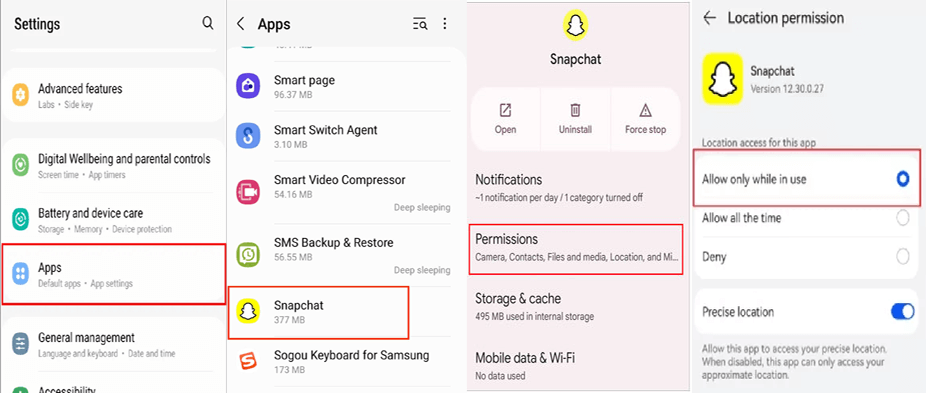
- Seleziona l’opzione secondo le tue preferenze.
Una volta terminati i passaggi precedenti, apri l’app Snapchat e controlla se i filtri funzionano o meno.
Soluzione 6: disabilita il risparmio dati per Snapchat
L’opzione Risparmio dati abilitata su Snapchat limita l’utilizzo dei dati ed è il motivo per cui i filtri Snapchat non funzionano su Android. Assicurati che questa opzione sia disabilitata per Snapchat.
Segui i semplici passaggi qui:
- Apri l’app Snapchat sul tuo dispositivo.
- Vai al tuo Profilo e clicca sull’icona Impostazioni.
- Scorri verso il basso fino alla sezione Controllo privacy e seleziona l’opzione Risparmio dati.
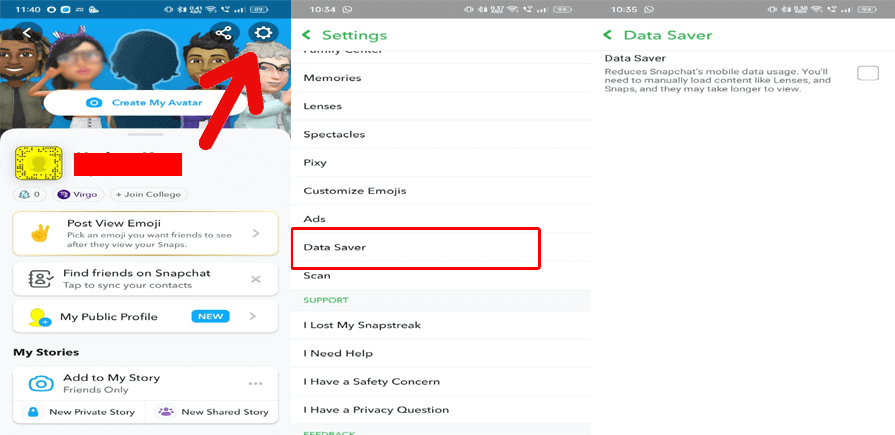
- Assicurarsi che la relativa casella di controllo sia deselezionata.
Leggi anche: Le storie di Snapchat non si caricano? Ecco le 6 migliori soluzioni da provare!
Soluzione 7: elimina la cache dell’app Snapchat
La cache di Snapchat sovraccarica può essere responsabile di molti problemi, incluso il malfunzionamento dei filtri. Svuotare la cache può ridurre il carico sull’app, risolvendo il problema del mancato funzionamento dei filtri.
Di seguito sono riportati i passaggi per farlo:
- Avvia Snapchat sul tuo dispositivo Android.
- Vai al tuo Profilo e fai clic sull’icona a forma di ingranaggio per accedere alle Impostazioni.
- Passare a Controllo privacy e scegliere l’opzione Cancella cache.
- Fare clic su Continua per confermare la cancellazione della cache.
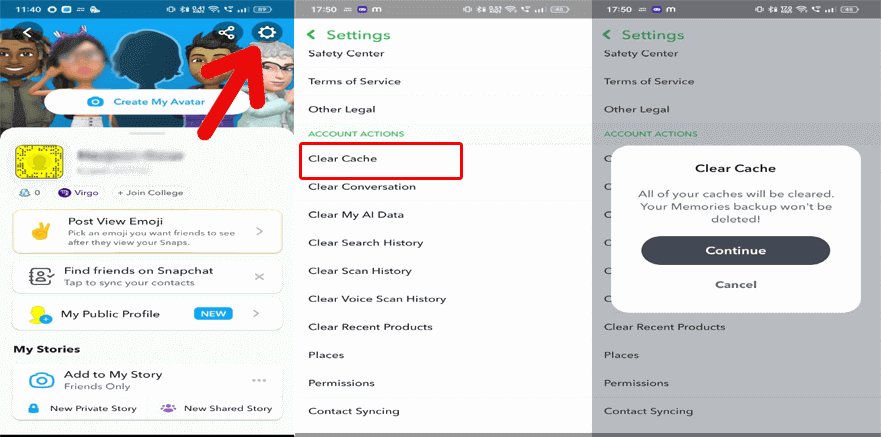
Soluzione 8: aggiorna la tua app Snapchat
Le versioni obsolete spesso presentano problemi di compatibilità temporale, finendo per causare diversi problemi sull’app. Assicurati di utilizzare la versione aggiornata dell’app per usufruire delle funzionalità più recenti e risolvere tali problemi con le ultime patch di bug.
Per aggiornare Snapchat, seguire i passaggi:
- Avvia Play Store sul tuo telefono Android.
- Vai al tuo profilo e vai a Le mie app e i miei giochi.
- Vai alla scheda Aggiornamenti e trova un aggiornamento per Snapchat.
- Premi il pulsante Aggiorna per installare l’ultima app.
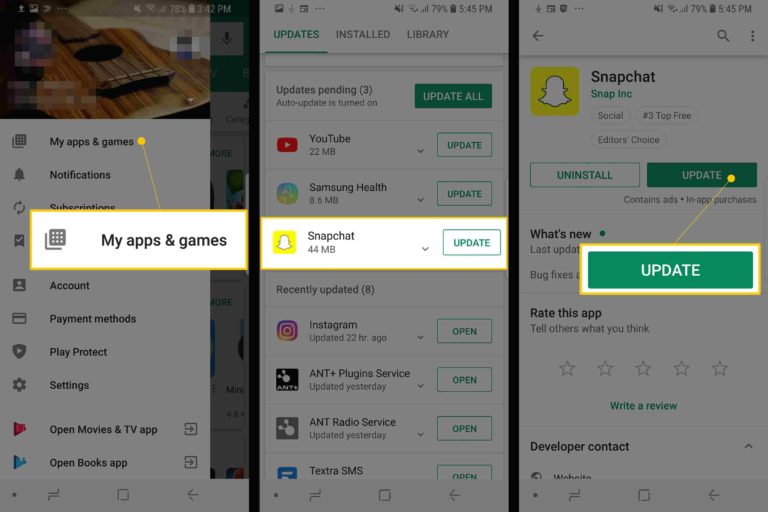
- Una volta aggiornato, apri l’app e verifica il problema.
Come abilitare i filtri Snapchat dalle Impostazioni?
Se stai provando a utilizzare i filtri per la prima volta su Snapchat e non funziona, assicurati di abilitarlo dalle Impostazioni di Snapchat. Scopri come attivare i filtri su Snapchat con i passaggi seguenti:
- Nell’app Snapchat, vai alla sezione Il mio profilo.
- Quindi, tocca l’icona Impostazioni nell’angolo in alto a destra dello schermo.
- Scorri verso il basso fino alla sezione Servizi aggiuntivi e seleziona Gestisci.
- Attivare il pulsante Filtri per abilitarlo.
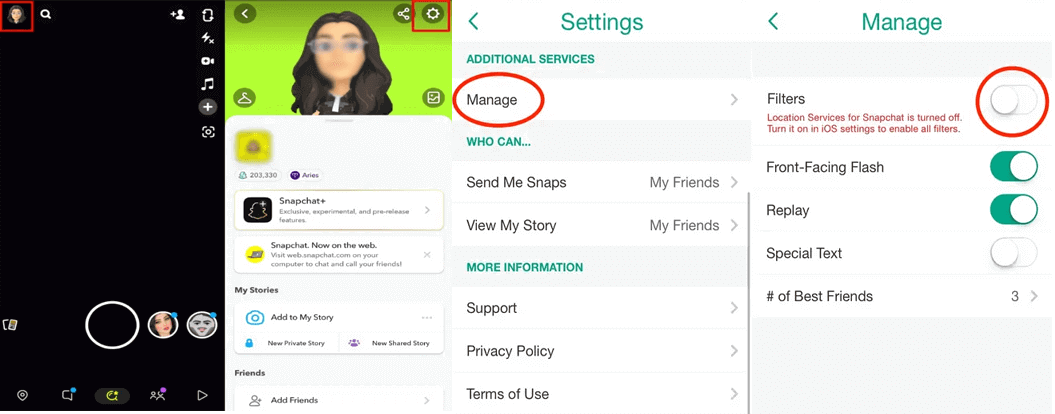
Nota: la posizione del tuo dispositivo deve essere attivata e lo stesso è consentito a Snapchat per abilitarla.
Come attivare e scattare selfie AI su Snapchat?
Snapchat offre una funzionalità chiamata “AI Selfies” per dare ai tuoi selfie la potenza dell’intelligenza artificiale. Quindi, scopri come attivare e scattare selfie AI su Snapchat in passaggi dettagliati.
Vediamo come:
- Apri Snapchat sul tuo telefono Android.
- Quindi, vai alla sezione Il mio profilo e fai clic sull’icona Impostazioni.
- Naviga nella sezione Account e seleziona l’opzione Selfie AI.
- Fare clic sul pulsante Crea selfie AI >>Accetta e continua.
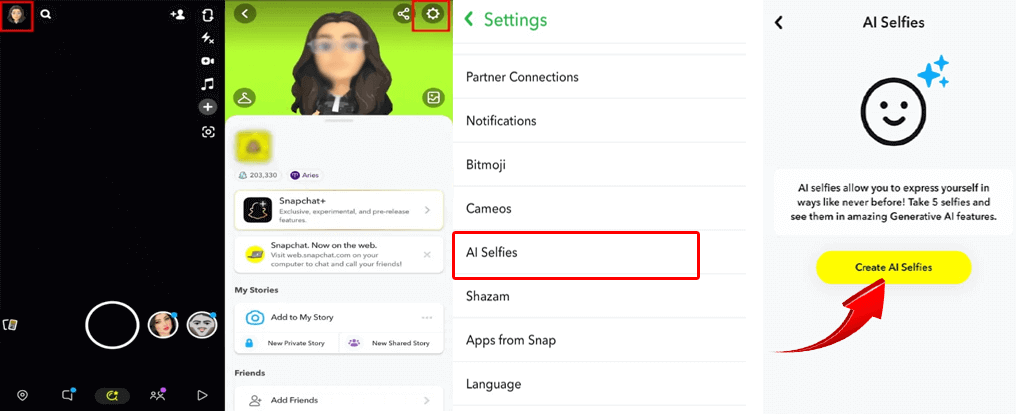
- Cattura la tua foto e il gioco è fatto. Ora il tuo selfie AI verrà generato automaticamente.
FAQs
Posso utilizzare i filtri Snapchat su qualsiasi dispositivo?
La maggior parte dei filtri Snapchat sono disponibili su tutti i dispositivi. Tuttavia, alcuni filtri potrebbero non essere compatibili con tutti i dispositivi Android. Visita il sito web ufficiale di Snapchat e controlla l'elenco dei dispositivi supportati.
Quanto spesso dovrei aggiornare il mio Snapchat?
Gli sviluppatori di Snapchat introducono frequentemente aggiornamenti per offrire agli utenti nuove funzionalità e patch di bug. Quindi, controlla regolarmente gli aggiornamenti e installali ogni volta che ne sono disponibili.
Cosa devo fare se i miei filtri Snapchat continuano a non funzionare?
Se anche dopo tutti i tuoi sforzi, il filtro non funziona su Snapchat, contatta il team di supporto per ulteriore assistenza. I professionisti hanno accesso a metodi e tecniche avanzati di risoluzione dei problemi per risolvere tali problemi delle app.
Conclusione
Ora che sai cosa fare quando i filtri Snapchat non funzionano, segui le tecniche guidate e risolvi il problema. Inoltre, prova nuovi filtri per continuare a migliorare i tuoi scatti con il tocco della tua creatività.
Se hai ulteriori domande o dubbi relativi all’articolo, commentaci su Twitter o Facebook.
James Leak is a technology expert and lives in New York. Previously, he was working on Symbian OS and was trying to solve many issues related to it. From childhood, he was very much interested in technology field and loves to write blogs related to Android and other OS. So he maintained that and currently, James is working for it.androiddata-recovery.com where he contribute several articles about errors/issues or data loss situation related to Android. He keeps daily updates on news or rumors or what is happening in this new technology world. Apart from blogging, he loves to travel, play games and reading books.